이번에 이클립스와 tomcat을 사용하는 프로젝트를 하게 되어서 한번정리를 해본다.
순서
1. eclipse를 다운로드 받는다.
2. eclipse를 실행하고 tomcat를 연동한다.
3. jsp를 작성하고 hello jsp를 localhost:8080에서 확인한다.
내용
1. eclipse를 다운로드 받는다. 설치버젼과 압축버젼이 있는데 나는 압축버젼이 편해서 압축버전을 받았다.
다운로드 주소
https://www.eclipse.org/downloads/packages/
Eclipse Packages | The Eclipse Foundation - home to a global community, the Eclipse IDE, Jakarta EE and over 350 open source pro
517 MB 419,582 DOWNLOADS Tools for developers working with Java and Web applications, including a Java IDE, tools for JavaScript, TypeScript, JavaServer Pages and Faces, Yaml, Markdown, Web Services, JPA and Data Tools, Maven and Gradle, Git, and more. Cli
www.eclipse.org

자신한테 맞는 운영체제파일을 다운로드 받는다.
2. eclipse를 실행하고 tomcat를 연동한다.
받은 zip파일은 적당한 폴더에 압축을 풀고 eclipse.exe를 클릭하여 실행한다.
하단에 servers 탭을 클릭하고 아래 No servers are.. 부분을 클릭한다.

설치하고자 하는 tomcat 버젼을 클릭한다.

tomcat를 설치할 디렉토리를 Browse버튼을 클릭하고 선택한다. 그리고 Download and Install 을 클릭한다.

Finish버튼을 클릭하고 tomcat을 설치한다.
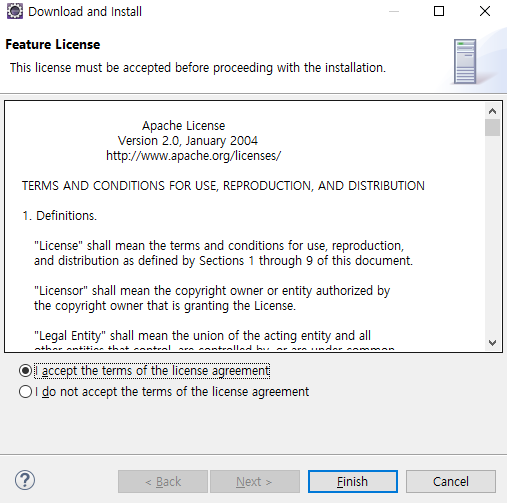
tomcat이 설치가 되고 Next 버튼이 활성화 된다.

현재 작성된 어플리케이션이 없으므로 Finish버튼을 클릭하고 tomcat 설치를 마친다.

하단 servers 탭에 tomcat서버가 생성되어 있는것을 확인할수 있다.

그리고 탭 옆에 보면 다음과 같은 아이콘을 볼수 있는데 tomcat 서버를 시작과 종료에 관련된버튼들이다.

플레이 버튼 같이 생긴것을 클릭하면 tomcat서버가 시작되는 로그를 볼수 있다. 그리고 벌레같이 생긴 버튼을 디버그 모드로 실행하는 버튼이다.
시작을 하니 로그에 다음과 같은 오류가 뜬다.

jdk11버전에서 tomcat8을 실행하면 위와같은 오류가 뜬다. 서버를 삭제하고 다시 추가하면서 jdk8로 변경하니 제대로 실행된다. (기존 설정에서 변경시 오류가 계속발생한다.)
프로젝트를 하나 생성한다.

Dynamic Web Project를 선택하고 Next

또 Next

Next

Generate web.xml deployment descriptor를 체크하고 web.xml파일을 생성하게 한다. 그리고 Finish를 클릭하면 demo 프로젝트가 생성된다.
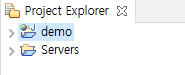
톰캣서버에 demo 프로젝트를 추가한다. Add and Remove를 클릭한다.

demo를 선택하고 Add를 클리갛면 오른쪽으로 옮겨진다.
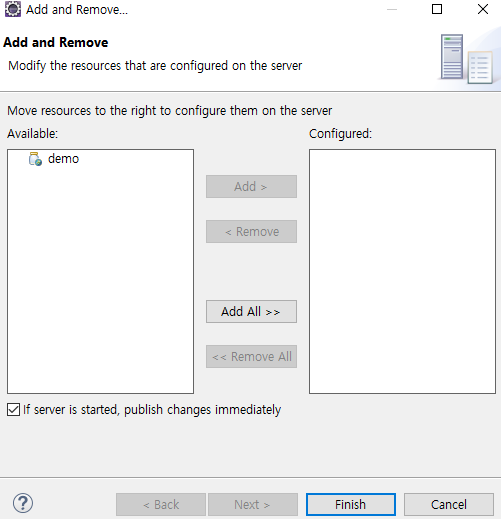
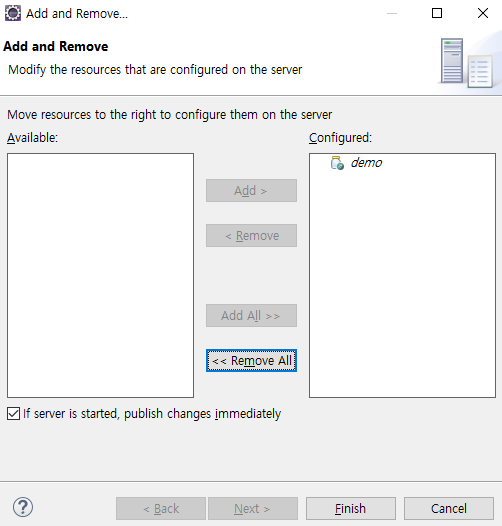
Demo 프로젝트가 추가 된다.

3. jsp를 작성하고 hello jsp를 localhost:8080에서 확인한다.
JSP 파일을 추가한다.

서버를 다시실행하고 localhost:8080/demo/에 접속하면 index.jsp가 자동으로 불러와서 다음과 같이 보여진다. url에 demo를 추가해야된다.
